自己制作店标.docx
《自己制作店标.docx》由会员分享,可在线阅读,更多相关《自己制作店标.docx(9页珍藏版)》请在冰豆网上搜索。
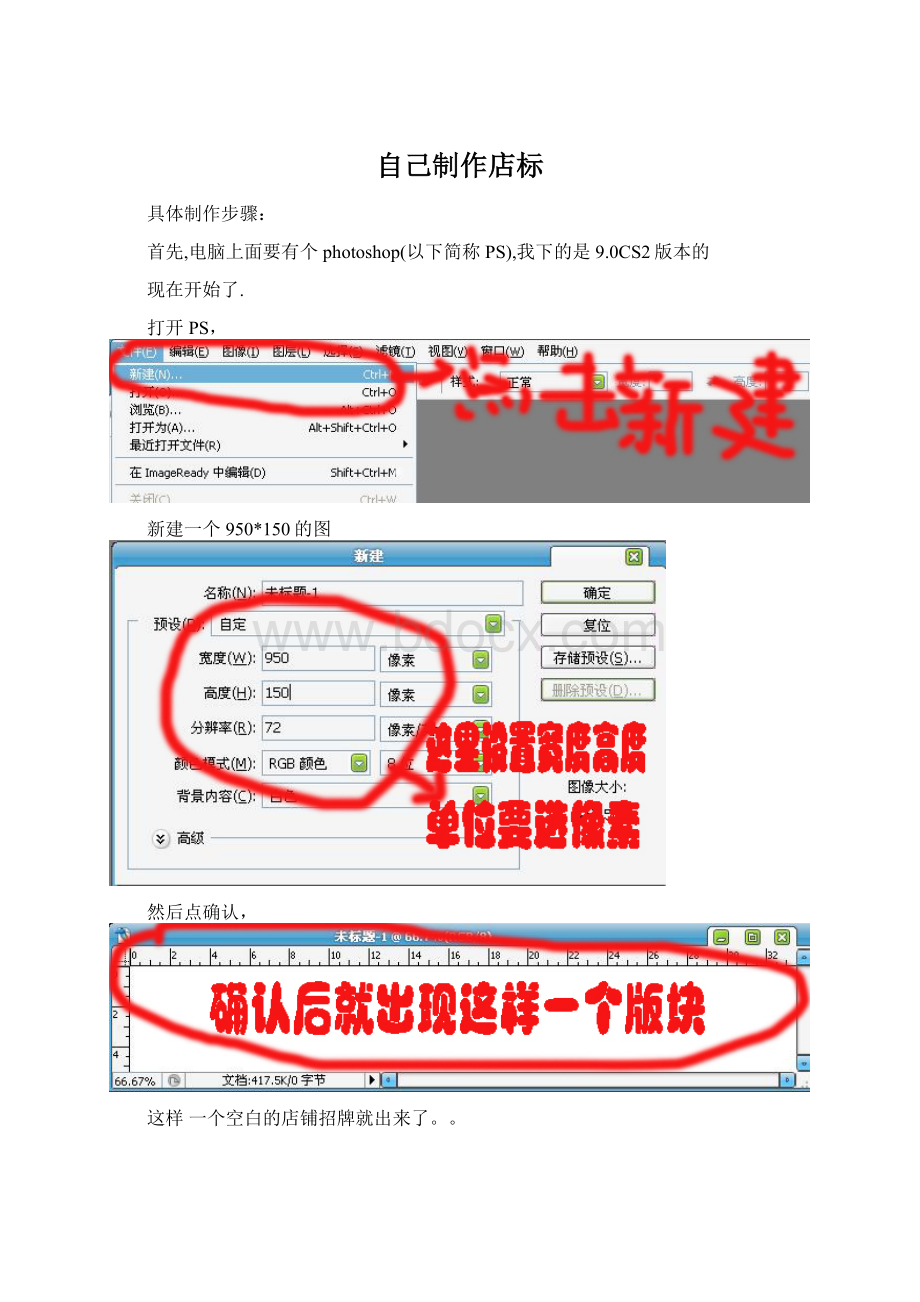
自己制作店标
具体制作步骤:
首先,电脑上面要有个photoshop(以下简称PS),我下的是9.0CS2版本的
现在开始了.
打开PS,
新建一个950*150的图
然后点确认,
这样一个空白的店铺招牌就出来了。
。
接下来点开文件里的打开,。
打开自己喜欢的素材
小伊教大家做的这个店招牌用了3张图~
素材一一打开后,。
我们用鼠标点到一张素材上面。
然后按住ctrl+A裁减
然后按ctrl+C复制
再用鼠标点到做好的空白店招上 按ctrl+V 粘贴
移到空白店招上后,大家就会发现 图片就些地方显示不出来,不要着急
先用鼠标点击图片所在的位置图层1
然后按ctrl+T 自由变换
图片就会被一个框框住。
用鼠标拉动方框四周,拉到合适大小
然后随便点击工具栏的一个工具
其他2张图片也用同样方法做到空白店招上
3张图全部做到空白店招上后
中间那快颜色不对,,怎么办。
。
。
教你一招适合新手用的方法,用橡皮搽搽掉。
为了能够很清楚的把多余的地方搽掉,先点放大镜(下图红圈地方)
把中间颜色不一样的地方放大,
打圈的地方分别是橡皮搽的位置和大小
然后就开始把颜色不一样的地方搽掉,搽的时候一定要小心搽。
搽完过后,在点到放大镜这个工具,在图上点右建,点按屏幕大小缩放
现在初步做图就完成了。
按下ctrl+shift+E 合并可见图层
接下来就是做上店铺名称了。
选中文字工具
选个自己喜欢的字体。
再在图层上面点击一下。
然后在上面打上店铺名字,如下图
字体太小。
选种字体
在PS的最上放可以选择字体,大小及颜色。
然后做字体样式。
选择右下方图层下面的添加图层样式(下图打圈的地方)
根据个人喜好,来选择字体样式。
然后用同样的方法做上店铺地址。
最后保存
保存为JPGE格式
店招到这里就做好了,。